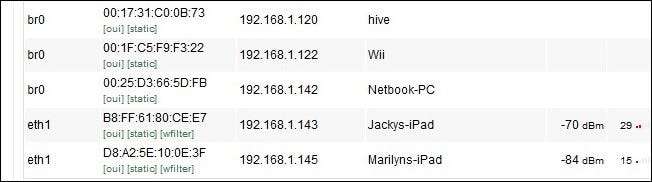Une connexion Wi-Fi non sécurisée est le moyen le plus simple pour les gens d'accéder à votre réseau domestique, de perdre votre connexion Internet et de vous causer de graves maux de tête avec un comportement plus malveillant. Continuez à lire pendant que nous vous montrons comment sécuriser votre réseau Wi-Fi domestique.
Pourquoi sécuriser votre réseau?
Dans un monde parfait, vous pouvez laisser vos réseaux Wi-Fi grands ouverts pour les partager avec tous les voyageurs affamés de Wi-Fi qui ont désespérément besoin de vérifier leur courrier électronique ou d'utiliser légèrement votre réseau. En réalité, laisser votre réseau Wi-Fi ouvert crée une vulnérabilité inutile dans laquelle les utilisateurs non malveillants peuvent augmenter par inadvertance une grande partie de notre bande passante et les utilisateurs malveillants peuvent pirater en utilisant notre IP comme couverture, sonder votre réseau et potentiellement accéder à vos fichiers personnels, ou même pire. À quoi ressemble le pire? Dans le cas de Matt Kostolnik cela ressemble à une année d'enfer alors que votre voisin fou, via votre réseau Wi-Fi piraté, télécharge de la pornographie juvénile à votre nom en utilisant votre adresse IP et envoie des menaces de mort au vice-président des États-Unis. M. Kolstolnik utilisait un cryptage merdique et obsolète sans aucune autre mesure défensive en place; on ne peut qu'imaginer qu'une meilleure compréhension de la sécurité Wi-Fi et un peu de surveillance du réseau lui auraient évité un énorme mal de tête.
Sécuriser votre réseau Wi-Fi

La sécurisation de votre réseau Wi-Fi est une affaire en plusieurs étapes. Vous devez peser chaque étape et décider si la sécurité accrue vaut les tracas parfois accrus qui accompagnent le changement. Pour vous aider à évaluer les avantages et les inconvénients de chaque étape, nous les avons divisés par ordre d'importance relative et avons souligné les avantages, les inconvénients et les outils ou ressources que vous pouvez utiliser pour tester votre propre sécurité. Ne comptez pas sur notre parole que quelque chose est utile; prenez les outils disponibles et essayez de faire tomber votre propre porte virtuelle.
Note : Il nous serait impossible d'inclure des instructions étape par étape pour chaque combinaison marque / modèle de routeurs. Vérifiez la marque et le numéro de modèle de votre routeur et téléchargez le manuel sur le site Web du fabricant afin de suivre au mieux nos conseils. Si vous n’avez jamais accédé au panneau de contrôle de votre routeur ou si vous avez oublié comment procéder, il est temps de télécharger le manuel et de vous remettre à jour.
Mettez à jour votre routeur et mettez à niveau vers un micrologiciel tiers si possible : Au minimum, vous devez visiter le site Web pour la fabrication de votre routeur et vous assurer qu'il n'y a pas de mises à jour. Le logiciel du routeur a tendance à être assez stable et les versions sont généralement rares. Si votre fabricant a publié une ou plusieurs mises à jour depuis que vous avez acheté votre routeur, il est certainement temps de procéder à la mise à niveau.
Mieux encore, si vous devez passer par les tracas de la mise à jour, vous devez effectuer la mise à jour vers l'un des super firmwares de routeurs tiers, comme DD-WRT ou Tomate . Vous pouvez consulter nos guides d'installation DD-WRT ici et Tomate ici . Les firmwares tiers débloquent toutes sortes d'options intéressantes, y compris un contrôle plus simple et plus précis des fonctionnalités de sécurité.
Le facteur de tracas pour cette modification est modéré. Chaque fois que vous flashez la ROM sur votre routeur, vous risquez de la briser. Le risque est vraiment faible avec un micrologiciel tiers et encore plus petit lorsque vous utilisez le micrologiciel officiel de votre fabricant. Une fois que vous avez tout flashé, le facteur de tracas est nul et vous bénéficiez d'un nouveau routeur meilleur, plus rapide et plus personnalisable.
Modifiez le mot de passe de votre routeur: Chaque routeur est livré avec une combinaison login / mot de passe par défaut. La combinaison exacte varie d’un modèle à l’autre, mais il est assez facile de rechercher la valeur par défaut. La laisser inchangée ne demande qu’un problème. Le Wi-Fi ouvert combiné au mot de passe par défaut laisse essentiellement l'ensemble de votre réseau ouvert. Vous pouvez consulter les listes de mots de passe par défaut ici , ici , et ici .
Le facteur de tracas pour cette modification est extrêmement faible et il est insensé de ne pas le faire.
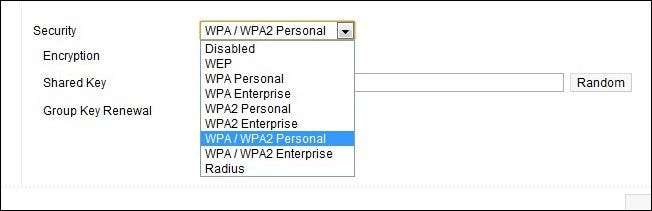
Activez et / ou mettez à niveau votre cryptage réseau : Dans l'exemple ci-dessus que nous avons donné, M. Kolstolnik eu activé le cryptage de son routeur. Il a cependant commis l'erreur de sélectionner le cryptage WEP, qui est le cryptage le plus bas du totem de cryptage Wi-Fi. WEP est facile à craquer en utilisant des outils disponibles gratuitement tels que WEPCrack et BackTrack . Si vous avez lu l’article entier sur les problèmes de M. Kolstolnik avec ses voisins, vous remarquerez qu’il a fallu deux semaines à son voisin, selon les autorités, pour casser le cryptage WEP. C’est une si longue période de temps pour une tâche aussi simple que nous devons supposer qu’il devait également apprendre à lire et à utiliser un ordinateur.
Le cryptage Wi-Fi est disponible en plusieurs saveurs pour un usage domestique, comme WEP , WPA , et WPA2 . De plus, WPA / WPA2 peut être subdivisé en WPA / WPA2 avec TKIP (une clé de 128 bits est générée par paquet) et AES (un cryptage 128 bits différent). Si possible, vous souhaitez utiliser WP2 TKIP / AES car AES n'est pas aussi largement adopté que TKIP. Autoriser votre routeur à utiliser les deux permettra d'utiliser le cryptage supérieur lorsqu'il est disponible.
La seule situation dans laquelle la mise à niveau du chiffrement de votre réseau Wi-Fi peut poser problème est celle des appareils hérités. Si vous avez des appareils fabriqués avant 2006, il est possible que, sans mises à niveau du micrologiciel ou peut-être pas du tout, ils ne puissent accéder à aucun réseau sauf à un réseau ouvert ou crypté WEP. Nous avons progressivement éliminé ces appareils électroniques ou les avons connectés au réseau local via Ethernet (nous examinons votre Xbox d'origine).
Le facteur de tracas pour cette modification est faible et, à moins que vous n'ayez un ancien appareil Wi-Fi dont vous ne pouvez pas vous passer, vous ne remarquerez même pas le changement.
Changer / masquer votre SSID : Votre routeur est livré avec un SSID par défaut; généralement quelque chose de simple comme «Wireless» ou le nom de marque comme «Netgear». Il n'y a rien de mal à le laisser défini par défaut. Si vous vivez dans une zone densément peuplée, cependant, il serait logique de la changer en quelque chose de différent afin de la distinguer des 8 SSID «Linksys» que vous voyez depuis votre appartement. Ne le changez pas en quelque chose qui vous identifie. Un bon nombre de nos voisins ont imprudemment changé leurs SSID en des choses comme APT3A ou 700ElmSt. Un nouveau SSID devrait faciliter la tâche tu pour identifier votre routeur dans la liste et pas plus facile pour tout le monde dans le quartier.
Ne vous embêtez pas à cacher votre SSID. Non seulement cela n'augmente pas la sécurité, mais cela permet à vos appareils de travailler plus dur et de brûler plus de batterie. Nous avons démystifié le mythe caché du SSID ici si vous souhaitez faire une lecture plus détaillée. La version courte est la suivante: même si vous «cachez» votre SSID, il est toujours diffusé et toute personne utilisant des applications comme inSSIDer ou Kismet peut le voir.
Le facteur de tracas pour cette modification est faible. Tout ce que vous avez à faire est de changer votre SSID une fois (le cas échéant) pour augmenter la reconnaissance dans un environnement dense en routeurs.
Filtrer l'accès au réseau par adresse MAC :
Adresses de contrôle d'accès aux médias , ou adresse MAC en abrégé, est un identifiant unique attribué à chaque interface réseau que vous rencontrerez. Tout ce que vous pouvez connecter à votre réseau en a un: votre XBOX 360, votre ordinateur portable, votre smartphone, votre iPad, vos imprimantes, même les cartes Ethernet de vos ordinateurs de bureau. L'adresse MAC des appareils est imprimée sur une étiquette apposée dessus et / ou sur la boîte et la documentation livrées avec l'appareil. Pour les appareils mobiles, vous pouvez généralement trouver l'adresse MAC dans le système de menus (sur l'iPad, par exemple, c'est sous le menu Paramètres -> Général -> À propos et sur les téléphones Android, vous le trouverez Paramètres -> À propos du téléphone -> État menu).
L'un des moyens les plus simples de vérifier les adresses MAC de vos appareils, en plus de simplement lire l'étiquette sur eux, est de consulter la liste MAC sur votre routeur après avoir mis à niveau votre cryptage et reconnecté tous vos appareils. Si vous ' vous venez de changer votre mot de passe, vous pouvez être presque certain que l'iPad que vous voyez connecté au nœud Wi-Fi est le vôtre.
Une fois que vous avez toutes les adresses MAC, vous pouvez configurer votre routeur pour filtrer en fonction d'elles. Ensuite, il ne sera pas suffisant pour un ordinateur d'être à portée du nœud Wi-Fi et d'avoir le mot de passe / casser le cryptage, l'appareil qui s'introduit sur le réseau devra également avoir l'adresse MAC d'un appareil sur la liste blanche de votre routeur .
Bien que le filtrage MAC soit un moyen solide d'augmenter votre sécurité, il est Il est possible que quelqu'un détecte votre trafic Wi-Fi, puis usurpe l'adresse MAC de son appareil pour qu'elle corresponde à celle de votre réseau. Utiliser des outils comme Wireshark , Ettercap , et Nmap ainsi que les susdits BackTrack . Changer l'adresse MAC sur un ordinateur est simple. Sous Linux, il y a deux commandes à l’invite de commande, avec un Mac, c’est à peu près aussi simple, et sous Windows, vous pouvez utiliser une application simple pour l’échanger comme Étherchange ou Décalage MAC .
Le facteur de tracas pour cette modification est modéré à élevé. Si vous utilisez les mêmes appareils sur votre réseau à plusieurs reprises avec peu de modifications, la configuration du filtre initial est un peu compliqué. Si vous avez fréquemment des invités qui vont et viennent qui souhaitent accéder à votre réseau, c'est un énorme tracas de toujours se connecter à votre routeur et d'ajouter leurs adresses MAC ou de désactiver temporairement le filtrage MAC.
Une dernière remarque avant de quitter les adresses MAC: si vous êtes particulièrement paranoïaque ou si vous pensez que quelqu'un dérange votre réseau, vous pouvez exécuter des applications comme AirSnare et Kismet pour configurer des alertes pour les MAC en dehors de votre liste blanche.
Ajustez la puissance de sortie de votre routeur : Cette astuce n'est généralement disponible que si vous avez mis à niveau le micrologiciel vers une version tierce. Le micrologiciel personnalisé vous permet d'accéder à la sortie de votre routeur. Si vous utilisez votre routeur dans un appartement d'une chambre, vous pouvez facilement couper le courant tout en continuant à recevoir un signal partout dans l'appartement. Inversement, si la maison la plus proche est à 300 mètres, vous pouvez augmenter la puissance pour profiter du Wi-Fi dans votre hamac.
Le facteur de tracas pour cette modification est faible; il s’agit d’une modification unique. Si votre routeur ne prend pas en charge ce type de réglage, ne vous inquiétez pas. Réduire la puissance de sortie de votre routeur n'est qu'une petite étape qui oblige quelqu'un à être physiquement plus proche de votre routeur pour le manipuler. Avec un bon cryptage et les autres conseils que nous avons partagés, un si petit ajustement a un avantage relativement faible.
Une fois que vous avez mis à jour le mot de passe de votre routeur et mis à niveau votre cryptage (sans parler de tout autre chose sur cette liste), vous avez fait 90% de plus que presque tous les propriétaires de réseau Wi-Fi.
Félicitations, vous avez suffisamment renforcé votre réseau pour que presque tout le monde ressemble à une meilleure cible! Vous avez une astuce, une astuce ou une technique à partager? Découvrons vos méthodes de sécurité Wi-Fi dans les commentaires.